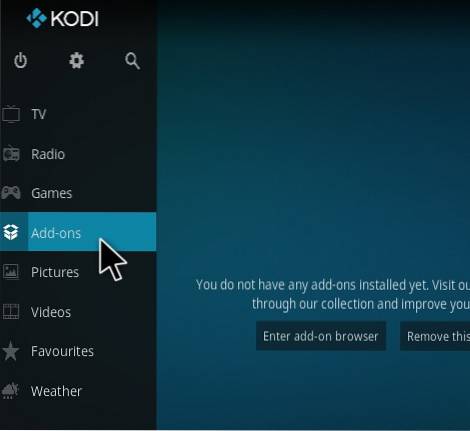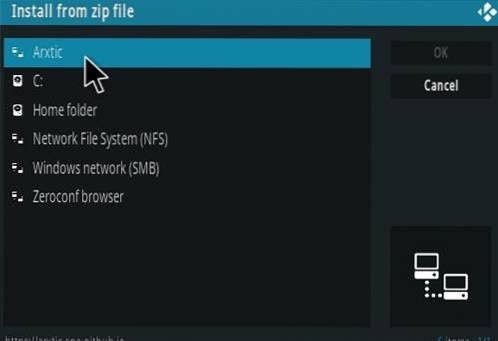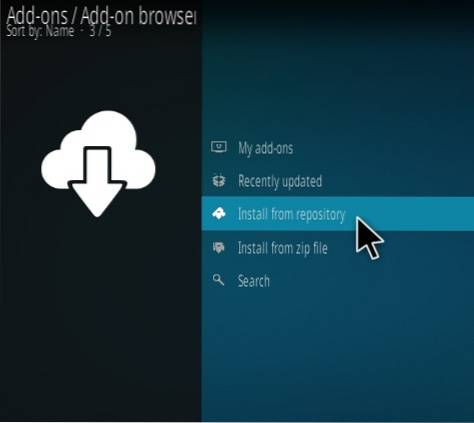Octets courts: Psensor est un moniteur graphique de température matérielle pour Linux. C'est une application GTK + pour la surveillance des capteurs matériels, y compris les températures et la vitesse des ventilateurs.
voulez-vous tous savoir - quelle est la température de votre PC ou ordinateur portable quand il devient si chaud et projette de l'air chaud? Il existe de nombreuses raisons de surchauffer et cela peut se produire sans aucun défaut matériel, en raison de divers problèmes logiciels, par exemple. pilote de carte graphique bogué, programme de contrôle de ventilateur mal configuré, démon de mise à l'échelle de la fréquence du processeur défectueux, etc..Cependant, dans la plupart des cas, vous n'êtes pas censé vous inquiéter de la température de votre ordinateur. Sauf défauts de fabrication, le matériel est conçu de manière à ce que sa température ne dépasse pas la température maximale de fonctionnement. Mais il est toujours préférable que vous sachiez ce qui se passe à l'intérieur de votre système et que vous puissiez définir des alertes.
Parfois, la surchauffe peut devenir suffisamment grave pour causer des dommages permanents à votre matériel. Vous devez toujours faire attention à tout problème de surchauffe de votre système. Et encore mieux, ayez un système de surveillance de la température en place, de sorte que vous serez alerté si la température du système augmente soudainement. Un de ces outils est fourni avec diverses distributions Linux est Psensor.
Psensor est une application GTK + pour la surveillance des capteurs matériels, y compris les températures et la vitesse des ventilateurs. Il affiche une courbe pour chaque capteur, alerte l'utilisateur à l'aide de la notification de bureau et de l'indicateur d'application lorsqu'une température est trop élevée. Psensor est conçu pour être simple et facile à utiliser. La consommation CPU et mémoire ne sont pas significatives.
Obtenez votre pack d'apprentissage Linux ici
Avec Psensor en place, vous pouvez surveiller -
- la température de la carte mère et des capteurs CPU (à l'aide de capteurs lm).
- la température des GPU NVidia (en utilisant XNVCtrl).
- la température des disques durs (en utilisant hddtemp).
- la vitesse de rotation des ventilateurs (à l'aide de capteurs lm).
- les capteurs d'un ordinateur distant (utilisant psensor-server).
Comment installer Psensor sous Linux?
Psensor devrait compiler sur toute distribution moderne, y compris GTK + v3 et lm-sensor qui sont assez courants. Pour la distribution Linux toujours bloquée sur GTK + v2, les anciennes versions 0.6.x de Psensor peuvent être utilisées.
Les packages binaires de Psensor sont disponibles pour quelques distributions Linux:
- Psensor PPA pour Ubuntu
- Psensor est dans le référentiel officiel de l'univers d'Ubuntu depuis la version 11.10 (Oneiric)
- Paquets Psensor pour Debian, Psensor est dans le référentiel standard de Debian depuis la version 7.0.
- Package RPM binaire pour OpenSuse
- Package pour ArchLinux
- Psensor v0.2.6 est installé par défaut dans PartedMagic depuis la version 5.0.
Vous pouvez suivre les étapes ci-dessous pour installer Psensor dans ubuntu 14.10 -
1. La première étape consiste à installer dépendances:
Sur Debian / Ubuntu / Mint
# sudo apt-get install lm-capteurs hddtemp
Sur RedHat / CentOS / Fedora
# sudo yum install epel-release # sudo yum install lm_sensors hddtemp
2. Installez Psensor en utilisant les commandes suivantes:
Sur Debian / Ubuntu / Mint
# sudo apt-get install psensor
Sur RedHat / CentOS / Fedora
Malheureusement, sur Chapeau rouge comme les systèmes, Psensor n'est pas disponible à partir du référentiel système par défaut, et vous devez le compiler à partir de la source comme indiqué ci-dessous.
# sudo yum install gcc gtk3-devel GConf2-devel cppcheck libatasmart-devel libcurl-devel json-c-devel libmicrohttpd-devel help2man libnotify-devel libgtop2-devel make
Ensuite, téléchargez la version stable la plus récente Psensor (c'est-à-dire la version 1.1.3) source tarball et compilez-le en utilisant les commandes suivantes.
# wget https://wpitchoune.net/psensor/files/psensor-1.1.3.tar.gz # tar zxvf psensor-1.1.3.tar.gz # cd psensor-1.1.3 / # ./configure # make # faire installer
3. Ensuite, commence la détection de vos capteurs matériels:
sudo capteurs-détecter
4. Vérifiez que cela fonctionne:
# capteurs
Il devrait afficher quelque chose comme:
Adaptateur coretemp-isa-0000: adaptateur ISA Core 0: + 46.0C (high = + 76.0C, crit = + 100.0C) Adaptateur coretemp-isa-0001: adaptateur ISA Core 1: + 44.0C (high = + 76.0C, crit = + 100,0C)…
5. Exécuter Psensor, depuis le bureau Menu d'application pour obtenir la vue graphique:

La configuration de Psensor est très simple, vous pouvez aller à Psensor de menu → Préférences. Et à partir de là, vous pouvez avoir des options pour la personnalisation liée à l'interface, l'unité de température, la position de la table du capteur, le lancement / masquage au démarrage et la restauration de la position et de la taille de la fenêtre, la couleur de premier plan / arrière-plan, la durée de surveillance, l'intervalle de mise à jour, etc..
Avec des entrées de: wpitchoune
Nous expliquerons plus en détail comment vous pouvez utiliser Psensor-server et surveiller la température d'un serveur distant et créer vos propres outils de surveillance. Restez à l'écoute!
Êtes-vous en mesure d'installer et de surveiller la température du matériel à l'aide de Psensor? Faites-nous savoir dans les commentaires.
Lisez maintenant: Comment empêcher votre ordinateur de surchauffer
Obtenez votre pack d'apprentissage Linux ici
 ComputersHowto
ComputersHowto